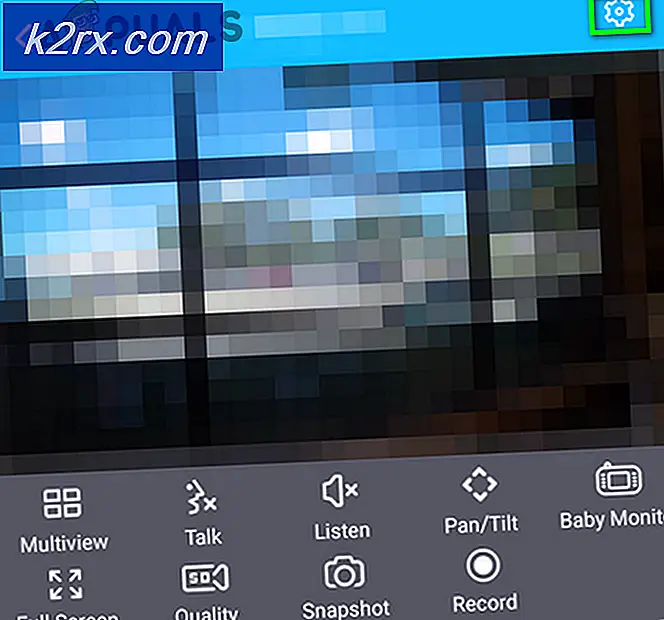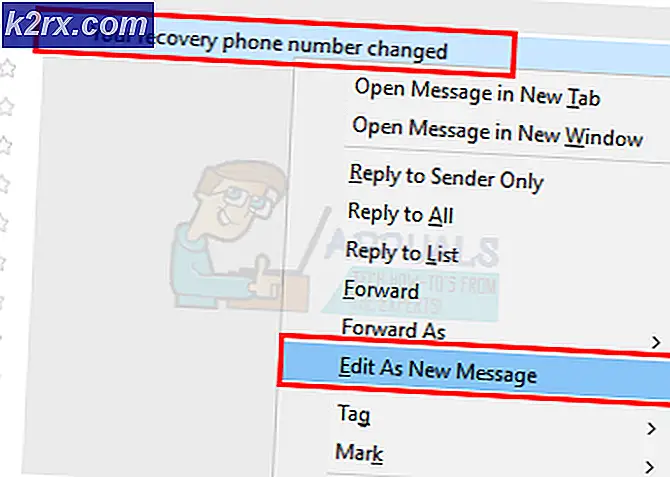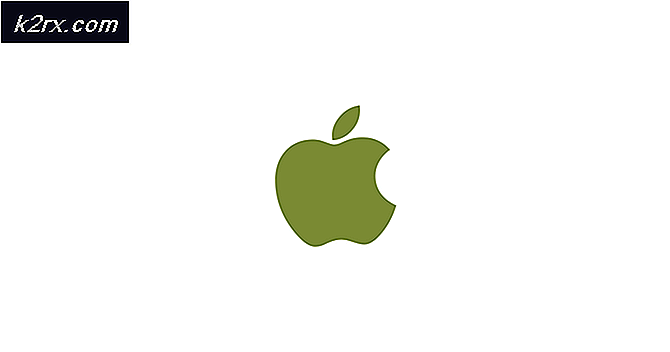Fix: Battlefront 2 Mus fungerer ikke
Musen fungerer ikke i Battlefront 2 hvis noen av overleggsprogrammene forstyrrer spillet. Det kan også være forårsaket av en ødelagt hurtigbuffer eller ødelagte spillfiler. Hvis noen av de nødvendige Origin-tjenestene er deaktivert, kan det forårsake problemer med spillmotoren og dermed føre til ustabilitet med HCI-enheter som musen.
Noen ganger vil ikke markøren vises under spillet, og brukeren vil ikke kunne velge noen av menyene eller tegnene. Mens det i andre tilfeller bare vises markørens roterende hjul.
Hvordan fikse Battlefront 2 Mouse fungerer ikke?
Før du prøver noen av løsningene
- Omstart systemet ditt. Dette fjerner alle midlertidig lagrede konfigurasjoner og initialiserer alle parametere på nytt.
- Sjekk om musen i spillet fungerer bra kantløs modus.
- Forsikre ingen spillkontroller / joystick / gamepad er sammenkoblet.
- Koble fra alle enhetene / skrivere / skannere / mobiltelefoner osv. fra systemet ditt, og prøv å bruke musen.
- Koble musen til en annen USB-port.
- Sørg for at Battlefront 2 og Origin, begge lanseres med administratorrettigheter.
For å fikse markøren i Star Wars Battlefront 2, følg de nevnte løsningene:
Løsning 1: Oppdater Windows og systemdrivere
Utdaterte Windows OS og systemdrivere kan være årsaken til mange problemer. Det første trinnet i feilsøking av mange spillrelaterte problemer bør være å oppdatere Windows og systemdrivere. Forsikre deg om at du har en aktiv internettforbindelse før du fortsetter.
- Exit spillet.
- trykk Windows nøkkel og type Oppdater. Klikk deretter på i søkeresultatene Se etter oppdateringer.
- Klikk deretter på Se etter oppdateringer i Windows-oppdateringsvinduet.
- Hvis det er tilgjengelige oppdateringer, kan du laste ned og installere dem alle.
- Selv om Windows-oppdatering brukes av produsenter for å oppdatere systemdriverne, men det er fortsatt en god ide å sjekk produsentens nettsted manuelt for oppdaterte systemdrivere.
Løsning 2: Deaktivering / lukking av motstridende applikasjoner
Battlefront 2 ganske enkelt ikke "liker" overleggsprogrammer. Hvis du bruker et overleggsprogram, kan det løse problemet å deaktivere overlegget. Battlefront 2 kan heller ikke eksistere sammen med TeamViewer kjører i bakgrunnen, så sørg for at den er deaktivert. Dobbeltsjekk på oppgavelinjen for å være sikker.
Her er noen metoder for å deaktivere de populære overleggene som brukes med Battlefront 2.
For Discord Overlay:
- Lukk spillet.
- Start på systemet ditt Uenighet.
- Åpne Discord’s innstillinger
- Klikk deretter på ‘Overlegg‘
- Bytt nå bryteren til “Aktiver overlegg i spillet" til av.
- Start nå spillet og sjekk om problemet er løst.
- Hvis ikke, lukk spillet igjen.
- Deretter Høyreklikk på Oppgavelinje og velg deretter Oppgavebehandling.
- Nå søke etter og drepe alle prosesser som tilhører Discord.
- Start nå spillet og sjekk om problemet er løst.
Deaktiver opprinnelsesoverlegg
- Lukk spillet.
- Start Opprinnelse og åpne Applikasjon innstillinger.
- Klikk nå på Mer, og åpne deretter Opprinnelse i spillet.
- Bytt deretter bryteren til “Aktiver opprinnelse i spillet" til av.
- Start nå spillet og sjekk om problemet er løst.
- Du kan også trykke Skift + F1 mens spillet kjører for å hente ut Origin-vinduet og deretter deaktivere Origin Overlay.
Deaktiver GeForce Experience Overlay
- Lukk spillet.
- Start GeForce Experience.
- Klikk så på øverst til høyre Utstyr Ikon
- Naviger til Generell Tab.
- Deaktiver nå Overlegg i spillet.
- Start nå spillet og sjekk om problemet er løst.
Hvis du fortsatt har problemet, deaktiver Windows DVR / Game bar.
Løsning 3: Aktiver Origin Startup Services
Annerledes Opprinnelse tjenester startes når systemet starter. Flertallet av tjenestene kjøres i bakgrunnen. Hvis noen av disse tjenestene er deaktivert, kan det forårsake mange problemer som museproblemet i Battlefield 2. I så fall kan det være mulig å løse alle oppstartstjenester relatert til Origin-klienten.
- Exit spillet og Origin-klienten.
- Høyreklikk nå på oppgavelinjen og velg Oppgavebehandling.
- Naviger deretter til Oppstart fanen.
- Velg nå tjenesten relatert til Origin-klienten, og klikk på Muliggjøre.
- Gjenta prosessen for alle tjenestene knyttet til Origin-klienten.
- Start systemet på nytt.
- Start deretter Battlefront 2 og sjekk om problemet er løst.
Løsning 4: Stopp Origin Web Helper Service
Origin Web Helper Service har en kjent historie om å skape forskjellige spillproblemer. Kanskje er den nåværende saken også forårsaket av den samme tjenesten. I så fall kan vi prøve å deaktivere Origin Web Helper Service og se om dette løser problemet.
- Gå ut av spillet og Origin-klienten.
- Trykk deretter på Windows + R. nøkler og type services.msc.
- Nå, i vinduet Tjenester, finn og høyreklikk på Origin Web Helper Service.
- Klikk deretter på i menyen Stoppe.
- Start nå Battlefront 2 og sjekk om problemet er løst.
Løsning 5: Slå av pekeracceleration
Hvis du bruker Steelseries produkter og akselerasjon er aktivert i pekerinnstillinger, så kan det føre til at musen ikke fungerer i Battlefield-spillet ditt. Her kan vi prøve å deaktivere akselerasjon i pekerinnstillinger og se om dette gjør noen forskjell.
- Exit spillet og Origin.
- trykk Windows nøkkel og type Innstillinger. Klikk deretter på i søkeresultatene Innstillinger.
- Nå åpen Enheter.
- Klikk deretter på i venstre rute i vinduet Mus.
- Klikk nå på Ekstra musealternativer.
- Slå deretter av i Pointer Setting Akselerasjon.
- Start nå Battlefront 2 og sjekk om problemet er løst.
Løsning 6: Tøm hurtigbufferen til Origin Client
Korrupt cache fra Origin-klienten kan forårsake mange problemer for en bruker. Spillet bruker hurtigbufferen hver gang spillet lastes inn og fortsetter å hente og sende data i mellom også. Hvis selve hurtigbufferen er ødelagt, kan det forårsake feil i spillet som også inkluderer museproblemer. I så fall kan tømming av hurtigbufferen til Origin-klienten løse problemet.
- Exit spillet og Origin. Drep deretter alle prosessene knyttet til Origin gjennom Oppgavebehandling.
- trykk Windows + R. nøkler som viser kommandofeltet Run. Skriv deretter inn
% ProgramData% / Opprinnelse
og trykk Tast inn
- Finn nå mappen Lokalt innhold (du bør ikke slette denne mappen). Slett deretter alle mappene unntatt LocalContent-mappen.
- Åpne igjen kommandofeltet Kjør, skriv inn følgende og trykk Enter.
% AppData%
- Nå i Roaming mappen, finn og slett Opprinnelse mappe.
- Nå i adressefeltet, klikk på AppData.
- Åpne nå Lokalt mappe.
- Igjen, finn og slett Opprinnelse mappe.
- Start systemet på nytt.
- Start deretter spillet og sjekk om problemet er løst.
Løsning 7: Reparer spillfilene til Battlefield 2
Problemet du står overfor kan være et resultat av ødelagte spillfiler fra Battlefield 2. Spillfiler blir skadet når en oppdatering går galt eller spillet ble flyttet mellom mapper eller stasjoner. Hvis spillfilene er korrupte, kan spillet utvise flere problemer, inkludert musen. I så fall kan reparasjon av spillfilene løse problemet.
- Gå ut av spillet.
- Start deretter Opprinnelse og åpne Mitt spillbibliotek.
- Nå Høyreklikk på ikonet for Battlefront 2 og klikk deretter på Reparasjonsspill.
- Når reparasjonsprosessen er fullført, må du kontrollere om problemet er løst.
Løsning 8: Installer Battlefield 2 på nytt
Hvis ingenting har hjulpet deg så langt, har du ikke noe annet alternativ enn å installere Battlefront 2. på nytt. Sørg for at du lagrer innstillingene dine, da de vil bli fjernet under installasjonen på nytt.
- Exit spillet.
- Start deretter Origin og åpne Mitt spillbibliotek.
- Nå Høyreklikk på ikonet for Battlefront 2 og klikk deretter på Avinstaller.
- Etter at avinstallasjonsprosessen er fullført, omstart systemet ditt.
- Last ned og installer deretter Battlefront 2.